您好,登錄后才能下訂單哦!
您好,登錄后才能下訂單哦!
本文包括mysql服務的安裝配置,和簡單的使用,還包括了對mysql用戶賬號的授權管理,前部分為安裝,后面一半為用戶授權管理及簡單使用(增刪改查):
安裝前準備:
1、centos7一個,準備系統映像,自行配置yum倉庫;
2、下載安裝所需軟件包,鏈接: https://pan.baidu.com/s/13YAoybOtX55XKGQIzIxsIA
一、安裝配置MySQL數據庫:
為了確保MySQL數據庫功能的完整性、可定制性,我采用了源代碼編譯安裝的方式安裝MySQL數據庫系統,MySQL5.X系列版本的使用最為廣泛,該版本的穩定性、兼容性都不錯,下載源碼包的官方站點為 https://www.mysql.com 。
現在MySQL已經被甲骨文公司收購了,而且甲骨文公司有意將MySQL發展為一個收費的產品,所以Linux為了避免以后的版權問題,就將MySQL數據庫改成了MariaDB,MariaDB和MySQL在功能和使用上,并沒有太大的區別,不過呢,大多數認為MySQL源碼安裝比使用Linux系統盤中的MariaDB要好一些,所以,還是使用源碼安裝吧,起碼現在還是免費的。
1、為了避免發生程序沖突、端口沖突等問題,可以先執行以下命令,進行刪除系統自帶的mysql程序:
[root@localhost ~]# yum -y erase mysql2、掛載centos系統盤,安裝ncurses-devel包:
[root@localhost ~]# mount /dev/cdrom /media
[root@localhost ~]# cd /media/Packages/
[root@localhost Packages]# rpm -ivh ncurses-devel-5.9-14.20130511.el7_4.x86_64.rpm
3、由于mysql 5.x系列版本需要cmake編譯安裝,所以繼續安裝cmake包:
[root@localhost media]# tar zxf cmake-2.8.6.tar.gz -C /tmp #解包
[root@localhost media]# cd /tmp/cmake-2.8.6/
[root@localhost cmake-2.8.6]# ./configure && gmake && gmake install #配置,編譯安裝4、創建專門用來運行mysql服務的用戶,此用戶不需要直接登錄到系統:
[root@localhost cmake-2.8.6]# groupadd mysql
[root@localhost cmake-2.8.6]# useradd -M -s /sbin/nologin mysql -g mysql5、將下載的mysql源碼包解壓,并進行配置,編譯及安裝(千萬要注意大小寫,不要打錯配置項,就算錯誤也可以繼續后續的安裝,但是,最后服務是無法啟動的,千萬不要打錯字母,千萬不要打錯字母,千萬不要打錯字母,重要的事情說三遍):
[root@localhost media]#tar zxf mysql-5.6.36.tar.gz -C /tmp #解壓至/tmp目錄
[root@localhost cmake-2.8.6]# cd /tmp/mysql-5.6.36 #切換至展開后的源碼目錄
[root@localhost mysql-5.6.36]# cmake -DCMAKE_INSTALL_PREFIX=/usr/local/mysql
-DSYSCONFDIR=/etc -DDEFAULT_CHARSET=utf8
-DDEFAULT_COLLATION=utf8_general_ci -DWITH_EXTRA_CHARSETS=all
[root@localhost mysql-5.6.36]# make && make install #編譯并安裝3、由于mysql 5.x系列版本需要cmake編譯安裝,所以繼續安裝cmake包: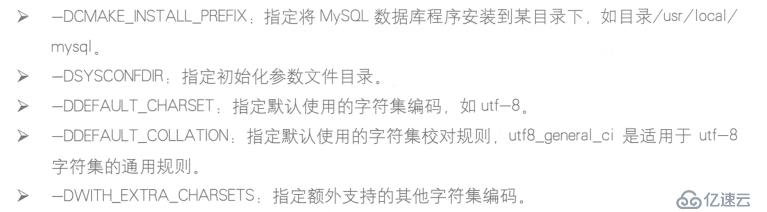
6、對數據庫目錄進行權限設置:
[root@localhost mysql-5.6.36]# chown -R mysql:mysql /usr/local/mysql7、建立配置文件:
centos 7系統下默認支持MariaDB數據庫,因此系統默認的/etc/my.cnf配置文件中是MariaDB的配置文件,而在mysql的源碼目錄中提供了mysql數據庫默認的樣本配置文件,在啟動mysql數據庫之前,需要先將原有的my.cnf文件替換為mysql提供的配置文件內容。
[root@localhost mysql-5.6.36]# rm -rf /etc/my.cnf #刪除原有配置文件
[root@localhost mysql-5.6.36]# cp support-files/my-default.cnf /etc/my.cnf
#復制源碼包中的配置文件到/etc/下8、初始化數據庫(若數據庫初始化時配置錯誤的話,將mysql安裝目錄中的data目錄刪掉后重新初始化即可):
[root@localhost mysql-5.6.36]# /usr/local/mysql/scripts/mysql_install_db --user=mysql
--basedir=/usr/local/mysql --datadir=/usr/local/mysql/data 9、設置環境變量(為了方便在任何目錄下使用mysql命令):
[root@localhost mysql-5.6.36]# echo "PATH=$PATH:/usr/local/mysql/bin" >> /etc/profile
[root@localhost mysql-5.6.36]# . /etc/profile #立即生效10、添加系統服務(兩種方法,看完這一塊,再選擇其中之一即可):
1)、如果希望添加mysqld系統服務,以便通過systemctl 進行管理,可以直接使用源碼包中提供的服務腳本,如下:
[root@localhost mysql-5.6.36]# cp support-files/mysql.server /usr/local/mysql/bin/mysqld.sh
#復制到安裝目錄中
[root@localhost mysql-5.6.36]# chmod +x /usr/local/mysql/bin/mysqld.sh
#賦予執行權限2)、創建mysql系統服務的配置文件/usr/lib/systemd/system/mysqld.service,將其添加為mysqld系統服務: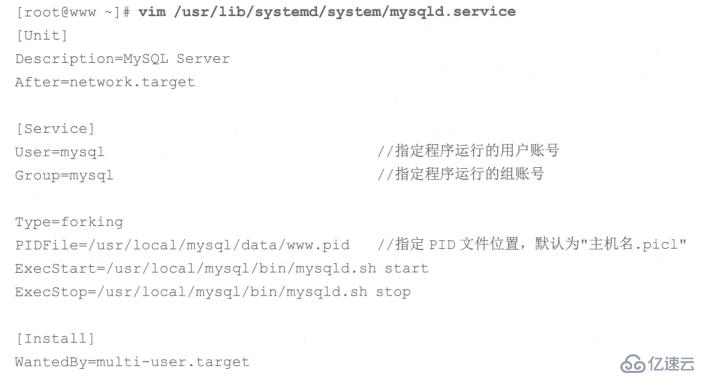
上面的配置文件純手打,編寫完以后,保存退出后,即可使用systemctl工具來控制mysql數據庫服務了。
方法二:
若嫌編寫配置文件麻煩,可以換另一種方法:
當對/usr/local/mysql/bin/mysqld.sh 賦予執行權限后,繼續以下操作:
[root@localhost mysql-5.6.36]# cp /usr/local/mysql/bin/mysqld.sh /etc/init.d/mysqld
[root@localhost mysql-5.6.36]# vim /etc/init.d/mysqld

修改后,保存退出。繼續執行如下命令:
[root@localhost mysql-5.6.36]# chkconfig --add mysqld #添加為系統服務以上便是兩種添加系統服務的方法,二選一即可,只是方法二無法使用systemctl enable mysqld命令來設置開機自動啟動。
11、啟動服務并登錄到mysql服務器:
[root@localhost mysql-5.6.36]# systemctl start mysqld #啟動服務
[root@localhost mysql-5.6.36]# systemctl status mysqld #查看服務狀態是否正常
[root@localhost mysql-5.6.36]# mysql -u root #使用root用戶登錄到mysql數據庫需要注意的是,此root賬號與系統root賬號沒有半毛錢關系,只是湊巧mysql的管理員賬號也是root。初次安裝沒有密碼。可以使用下面命令來進行配置密碼:
[root@localhost /]# mysqladmin -u root password #為用戶root設置密碼
New password: #輸入密碼
Confirm new password: #再次確認如果用戶有密碼,想要對密碼進行更改,那么,要使用如下命令:
[root@localhost /]# mysqladmin -u root -p password #更改密碼
Enter password: #輸入舊密碼
New password: #輸入新密碼
Confirm new password: #再次確認在用戶沒有密碼的情況下,使用以下命令來登錄到mysql數據庫:
[root@localhost mysql-5.6.36]# mysql -u root 若用戶有密碼,則需要加 -p選項:
[root@localhost /]# mysql -u root -p登錄到mysql服務器后,即可執行SQL語句,每條mysql操作語句以分號“;”結尾,若沒有輸入分號便按了回車鍵,則相當于換行。一切命令不區分大小寫,使用status可以查看當前數據庫服務的基本信息,使用exit可以退出mysql命令工具。
二、數據庫用戶授權及簡單操作(增刪改查):
1、授予權限:
grant 權限列表 on 庫名.表名 to 用戶名@來源地址 [ identified by '密碼']使用grant語句,需要注意以下幾點:

grant用法示例:
mysql> grant select on test.* to 'zhangsan'@'localhost' identified by '123456' ;
#創建一個用戶名為張三,密碼為123456,用本地主機登錄,對test庫中所有的表可以執行select語句。2、查看zhangsan使用本地主機登錄的權限:
mysql> show grants for 'zhangsan'@'localhost';3、撤銷權限:
mysql> revoke all on test.* from 'zhangsan'@'localhost';
需要注意的是,賦予權限時是怎么指定庫和表的,撤銷時必須以同樣的方式指定,若賦予權限時使用test.user(test庫中的user表),那么,撤銷權限時若使用test.*將會報錯。4、查看當前服務器中的所有庫:
mysql> show databases;5、使用use語句切換庫,并且查看庫中的表:
mysql> use mysql; #切換至mysql庫
mysql> show tables; #查看庫中的所有表6、查看表的結構:
mysql> use mysql; #切換至mysql庫
mysql> describe user; #查看表的結構7、創建新的庫:
mysql> create database test2; #創建一個名為test2的庫。8、創建新的表:
mysql> create table 表名 (列名1 類型,列名2 類型,.... ,primary key (主鍵名));
示例,創建一個簡單的員工信息表:
mysql> create table yuangongxinxi (xingming char(16) not null,
xingbie char(4)), nianling int, gonghao int, primary key (gonghao));
#新建表名為員工信息。包含的列有姓名、年齡、工號等,并將工號設置為主鍵。9、向剛剛的表中插入一條員工信息:
mysql> insert into yuangonxinxi(xingming,xingbie,nianling,gonghao) values ('zhangsan','nan','25','100');10、查詢表中的數據(也可加where語句來指定查詢特定的行,或使用列名而不用星號來查詢特定的列):
mysql> select * from yuangonxinxi;11、修改數據記錄:
mysql> update yuangonxinxi set nianling='30' where xingming='zhangsan'; #修改zhagnsan的年齡為3012、刪除數據記錄:
mysql> delete from yuangonxinxi where xingming='zhangsan'; #刪除zhangsan的數據記錄13、刪除剛剛創建的數據表:
mysql> drop table test2.yuangongxinxi;14、、刪除剛才創建的庫:
mysql> drop database test2;————感謝閱讀~
免責聲明:本站發布的內容(圖片、視頻和文字)以原創、轉載和分享為主,文章觀點不代表本網站立場,如果涉及侵權請聯系站長郵箱:is@yisu.com進行舉報,并提供相關證據,一經查實,將立刻刪除涉嫌侵權內容。